Live2D制作もしているイラストレーター、さらえみ(@saraemiii)です。
Live2DでVTuberモデルを作りたくても、初めてだと何からはじめたら良いかわかりにくいですよね。
そんな方に向けて順番に進めれば完成できるようまとめました。
私も最初は何が必要で何からやれば良いのか知らないところからはじめました。参考になれば嬉しいです!
そもそもLive2Dとは?
パーツ分けしたキャラクターイラストを動かすためのソフト。
通常のアニメーションのように大量に作画する必要が無く、イラストの雰囲気を壊さず綺麗に動かせる点が人気で、主にVTuber制作に使われます。
とりあえず1体できれば作り方が理解できます
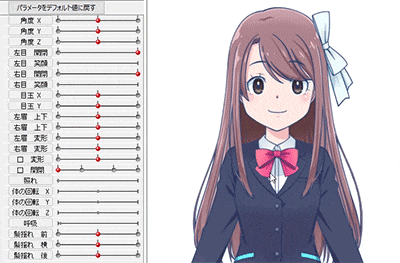
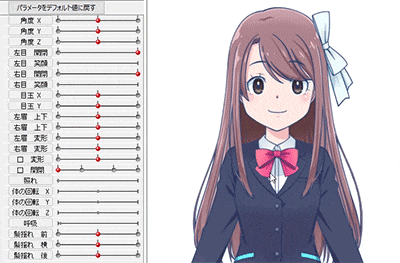
Live2Dは出来ることが多いので『全部完璧に作ろう!』と思うと深い沼にハマって完成しないです。
カメラに連動して顔や髪の毛が動かせればOK👍
手を動かしたりポーズを付けるとなるとやはり難しく、かなり完成が遠のくので今回は省略します。
1体できれば作り方が理解でき、応用も使いやすくなります。
完成までの工程はこちら
その1:制作に必要な環境を揃える
その2:Live2D用イラストの制作方法
その3:VTuberにするためのモデリング作業
- モデリング作業でもし困ったらここをチェック
- 構成をかんたんに学べる「眉」の作り方
- 基本操作が詰まった「目」の作り方
- 難易度別に作り方がある「口」を簡単に作る
- VTuberの醍醐味「髪の揺れ」を作る
- 頭が左右にかたむく動きを作る「角度Z」
- 上下に振る顔を作る「角度Y」
- 左右に振り向く顔を作る「角度X」
その4:トラッキングでカメラと連動させる方法
EX:さらに応用していくには……?
1-1:Live2DでVTuberを作るために必要なもの
- Live2Dに適したパソコン
- Live2Dソフト
- Live2D用にパーツ分けしたイラスト(イラストを自作するならペイントソフト)
- トラッキングソフト
- WEBカメラ(ソフトによってはスマホでも可)
以上のものが必要で、各種工程でくわしく解説していきます。
必要な機材についてはこちらも参考にしてみてください


1-2:どんなパソコン環境ならLive2Dが使えるのかチェック
VTuber制作に合わせてパソコンを購入する場合は⋯
『Live2D』の公式サイトから、現在必要な仕様を確認して条件に合うパソコンを選びましょう。
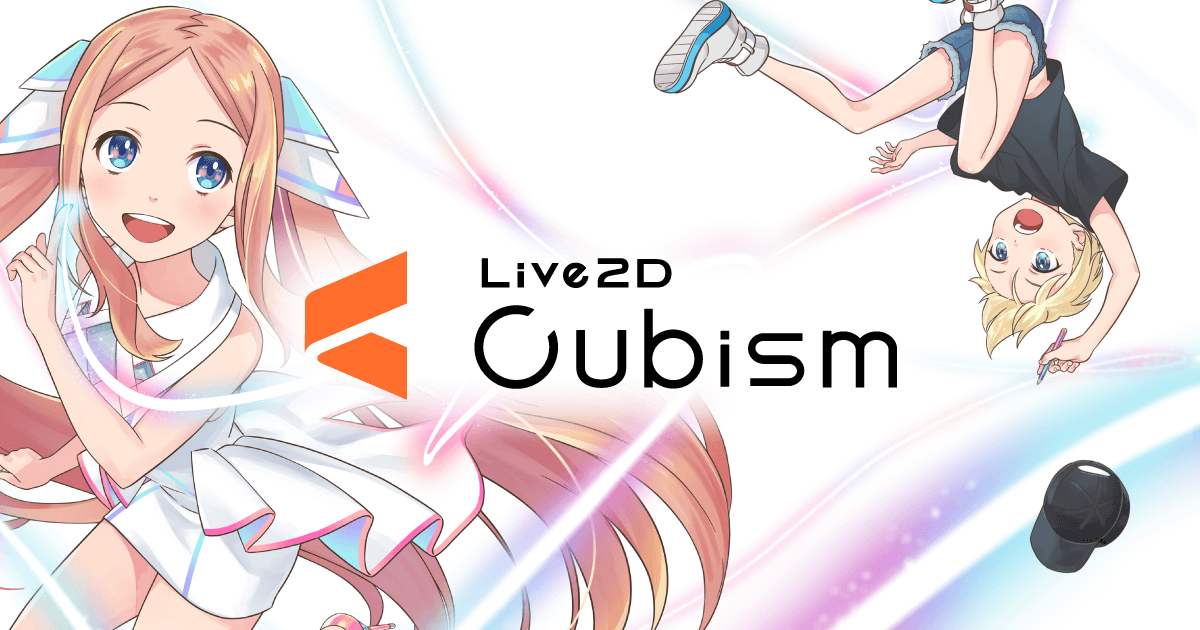
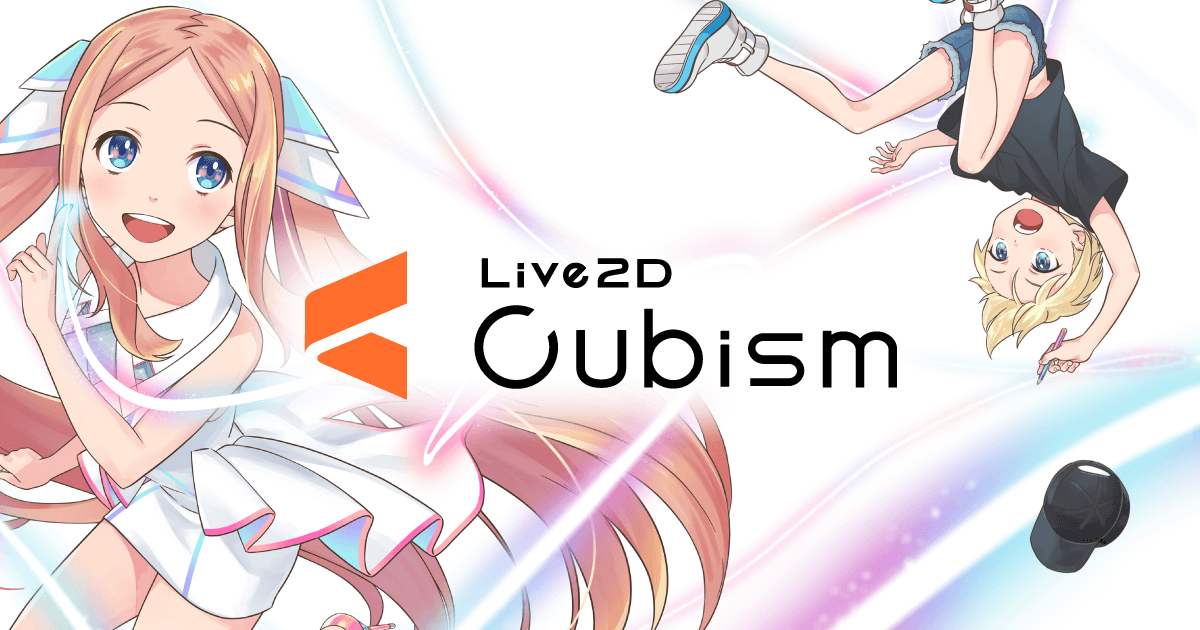
iPad等のタブレット端末ではLive2D制作は出来ないので、デスクトップかノートPCを選びましょう。
ライセンス認証が必要なソフトなので、インターネット環境も必須です。
Live2Dは、ペイントソフトが余裕で動き動画制作するほどの環境でなくてもOKなので、よほど低スペックなPCや10年以上前のPCでなければ問題は無いハズです。
すでにパソコンがあるならLive2Dをダウンロードして、実際に動作が重くないかどうか無料期間中に試してみるのも良いかと思います。
既に持ってるパソコンのスペックを確認する方法
- Windowsは「スタートボタン」→「設定」→「システム」→「詳細情報」
- Macは「Appleメニュー」→「このMacについて」
これでほとんどの項目は確認できます。
ハードディスクの確認
ハードディスクは、ソフトやデータを保存しておく部分です。
- Windowsは「スタートボタン」→「設定」→「システム」→「記憶域」
- Macは「Appleメニュー」→「このMacについて」→「ストレージ」
これでハードディスク容量が確認できます。
GPUの確認
GPUを確認するにはグラフィックボードを確認する必要があります。
- Windowsは「タスクバー」右クリック→「タスクマネージャー」→「パフォーマンス」の下のほうにある「GPU」→右上にグラフィックボード名が表示されます
- Macは「Appleメニュー」→「このMacについて」→「グラフィックス」項目に表示
グラフィックボード名が判明したら……
下記サイトにてGPUの「OpenGL3.3以上」かどうかチェックできます。
NVIDIA系(TITAN・GeForce)


Intel系(Iris・UHD等)


1-3:Live2Dソフトをダウンロード
Live2Dのライセンス購入は、月額料金がかかります。
『年額』だと月額で1年使うより40%ほどオトクです。
年々使えば使うほど安くなる割引もあるので、長く使いたい人は年額がオススメ。
自分の利用スタイルによって使う月だけ支払うといったコスパ重視の使い方もできます。
無料トライアル版は「PRO版」を42日間も使えるので、イラストが出来てからソフトを使用開始して頑張れば、1体は試しに作れるはずです!


2-1:パーツ分けしたイラストを用意してLive2Dに適用
Live2Dモデルを作るには、レイヤー毎にパーツ分けしたイラスト(psdデータ)が必要です。
イラストに関しては、レイヤー分けとpsd保存ができるペイントソフトならどれでも問題はありません。
私はイラストやアニメ制作もしているので CLIP STUDIO PAINT EX
![]()
![]()
様々な機能が揃っていてイラストもマンガもアニメーションも作りやすい環境ができます。
Live2Dデータ用イラストの作り方詳細はこちら
最適なサイズからパーツを分けるポイントまで、モデリング前までの作業をまとめています。


3-1:モデリング作業でもし困ったらここをチェック
Live2D用にイラスト(psdデータ)が完成し「Live2D Cubism Editor」に読み込むところまで出来たら、モデリング作業を進めていきます。
モデリングを進めて行く際に、困ったことが起きたら⬇こちらをチェックしてみてください。
作るのがはじめての人は飛ばしてOK。
作業していて困った時に戻って見てみてください。
私が実際に制作時に詰まった部分をまとめています。






3-2:構成をかんたんに学べる「眉」の作り方
Live2Dをモデリングしていく作業は、慣れないうちに順番無視して作成すると失敗しやすいです。
この記事では、初心者の方が基本操作を学びやすい順番で進めていきます。
まずはパーツの中でも簡単にできる「眉」をオススメしています。


簡単な眉のモデリング作業を通して、多くの基本作業が学べます!
3-3:基本操作が詰まった「目」の作り方
パーツが多く複雑そうな「目」ですが、1つ1つ丁寧に進めればキレイにまばたきする目が完成します。


図解でわかりやすくまとめていますので、ぜひチャレンジしてみてください。
3-4:難易度別に作り方がある「口」を簡単に作る
「口」のモデリング方法はいろんなやり方があります。
こちら⬇の記事にいくつか方法をまとめていますが、初心者の方は最初に書いてある簡単なものからトライしてください。


まず1体完成を目指すなら簡単な方法でOK!
3-5:VTuberの醍醐味「髪の揺れ」を作る
表情に加えて髪の毛が動くとVTuberらしさが出て作るのも楽しくなります!
「髪揺れ」の作り方もいくつか方法がありますが、こちらが基本的な操作でやさしい作り方になっています。


⬆この記事では最後に「物理演算」まで案内していますが、作るのがはじめての初心者さんは飛ばしてOKです。
「物理演算」も楽しいので慣れてきたらチャレンジしてみてね。
3-6:頭が左右にかたむく動きを作る「角度Z」
細かいパーツの動きが完成したら、顔全体の動きを作っていきます。
中でも簡単な頭を左右に動かす「角度Z」を最初に作るのをオススメします。


3-7:上下に振る顔を作る「角度Y」
「角度Z」が作り終えたら「角度Y」へ進みます。
顔を上下に振る動作でパーツの動きが少なく済み、初心者でも作りやすいです。


3-8:左右に振り向く顔を作る「角度X」
これで初心者向けモデリング作業はラスト!
左右に振り向く「角度X」を作り、顔がぐるぐると動かせるようにします。


これが最難関の作業です。
ここまでのモデリング作業で得た基本操作をふんだんに使って完成を目指します!
できるだけわかりやすく図解も入れていますので、がんばってみてください~!
4-1:トラッキングソフトを使ってLive2Dモデルを動かす
モデリング作業を終えモデルが完成したら「トラッキングソフト」を通して人の動きに連動するようセッティングします。
主な工程としては……
- モデリング作業をしてきた「Live2D Cubism Editor」にて「トラッキングソフト」用データを書き出し
- 「トラッキングソフト」内で読み込み
多数の「トラッキングソフト」があり、ソフトごとに書き出すデータが違います。
紹介する記事内に細かい手順を載せているので参考にしてください。
初心者でも簡単に使える人気のトラッキングソフト
「VTube Studio」が人気で初心者にもオススメできます。
データの書き出し方法から操作方法まで、⬇こちらで詳しく紹介しています。


その他の有名なトラッキングソフトはこちらで比較できます


EX-1:モデルを販売してみる
モデリング前のイラストだけ販売したり、限定品として1体だけ売り出したり、オーダーメイドなどなど、様々なスタイルで売る事ができます。
私は↓こちら↓で勉強用にモデルを発売しています。
初心者のヒントには役立つはずなので、よかったら見てみてくださいね。


EX-2:アニメーションとして使ってみる
Live2DはVTuberモデルとしてだけでなく、アニメーション映像用に使う方法もあります。
「Live2D Cubism Editor」でアニメーションを作る
モデリング作業をしてきた「Live2D Cubism Editor」内で、動きをつけて、動画データにする方法です。
追加のソフト無しで動画データに書き出せるので、手軽にチャレンジできます。
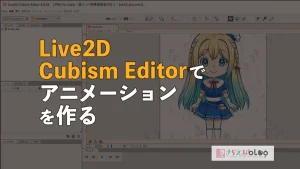
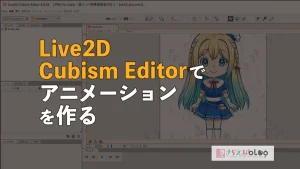
「Adobe After Effects」でアニメーションを作る
Adobeの映像制作ソフト「Adobe After Effects」にも簡単にLive2Dデータを取り込めます。
これで本格的な映像作りにも活用できます。


EX-3:コンテストに応募してみる
Live2D関連のコンテストが定期的に行われているので、腕試ししてみるのも良さそう!
二ヶ月おきに開催!nizima主催「にじコン」
毎回テーマを変えて開催され、比較的参加しやすいコンテストです!
毎年開催されている「Live2D Creative Awards」
Live2D公式が主催する、世界中から参加者が集う本格的なコンテスト!


EX-4:難易度の高い作り方にチャレンジ!
難易度の高い作り方は、よりクオリティアップを目指す人向けです。
これを覚えるとよりリアルな表現や、仕事でも通用する技術を得られます。
リアルな口パクにチャレンジしてみたり……


より自然に揺れる作り方を学んでみるとか


顔や体の動きについてまわる「物理演算」


がんばって手を動かしてポーズをつけてみることも


いろんな作り方を紹介しているので、次のステップを見つけてスキルアップに繋げてみてください!






